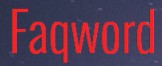Vous savez que Word est livré avec un certain nombre de styles, modifiables comme vous le souhaitez.
Par contre, vous ne savez pas toujours où les trouver et comment y accéder.
Pour commencer, les styles utilisés régulièrement doivent se trouver dans la galerie des styles, sur le ruban.
Concernant le volet Styles, voici comment en gérer l'affichage :
- Affichez le volet Styles en cliquant sur le lanceur de boîte de dialogue situé en bas à droite du groupe Styles, onglet Accueil.
- Tout en bas du volet Styles, cliquez sur le Bouton Options...
- Dans la boîte de dialogue Options du volet Style, la première liste déroulante permet de sélectionner les styles à afficher :
- Recommandé : il s'agit du choix par défaut. Ce sont les styles recommandés par Word. Voir ci-dessous.
- Dans le document actif : Ce sont les styles relatifs au document en cours, et en particulier au modèle sur lequel est basé est basé le document en cours.
- En cours d'utilisation : il s'agit uniquement des styles qui sont utilisés dans le document. Si vous n'avez utilisé aucun style, vous ne verrez que le style Normal. Si vous avez, par exemple, inséré un titre avec le style Titre 1, et rien d'autres, vous ne verrez que le style Titre 1.
Ce peut être une bonne solution en particulier si vous avez affecté des raccourcis à vos styles. - Tous les styles : ils y sont tous ! Probablement la plus mauvaise solution car difficile de s'y retrouver.
Si vous avez beaucoup de styles, vous souhaitez peut-être les ranger d'une manière particulière. Je le conseille fortement en particulier lorsque vous êtes créateur de modèles et que vous diffusez ces modèles à plusieurs utilisateurs.
Toujours dans la boîte de dialogue Options du volet style, la deuxième liste déroulante vous permet de choisir la manière d'afficher ces styles selon un ordre :
- Alphabétique.
- Comme recommandé : Les styles sont classés par Word selon une logique particulière. Mais nous verrons ci-dessous qu'il ne tient qu'à vous à créer votre propre logique. Voir ci-dessous.
- Police : les styles sont classés par type de police. Sauf exception, on ne devrait pas utiliser ce type de tri, vu qu'il n'est pas recommandé d'utiliser beaucoup de polices, et qu'on devrait respecter les thèmes avec les jeux de police.
- Sur la base de : Peu d'intérêt.
- Par type : c'est un classement qui peut avoir du sens selon le travail à accomplir. Il s'agit d'avoir en premier les styles de caractères, puis, ensuite, les styles de paragraphes.
Voyez également cet article qui explique comment modifier un style qui n'est pas dans la liste.
Recommandé
Peut être que vous vous demandez vraiment ce que signifie ce terme "Recommandé" en matière de style.
Lorsque vous pointez sur un style, dans le volet des styles, vous obtenez un certain nombre d'informations sur le style en question, et, parmi ces informations, vous voyez le terme Priorité suivi d'un numéro.
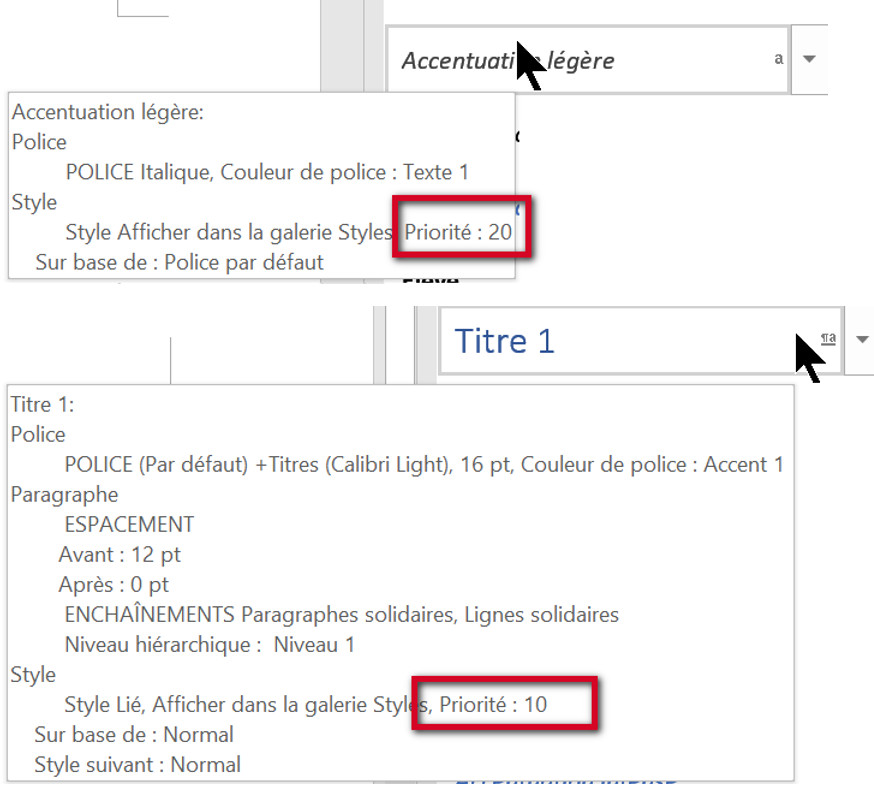
Ce numéro de priorité est le niveau de recommandation. Par exemple :
- Le style Normal, qui est le style par défaut, est le style qui a le numéro 1.
- Les styles de titre ont le numéro 10.
Les numéros n'existent pas forcément tous. Par exemple, toujours par défaut, il y a les numéros 1 et 2, puis les numéros 10. Cela permet d'ajouter des styles entre deux, sans avoir besoin de tout renuméroter. Admettons que j'utilise régulièrement le style Titre, je lui donnerai par exemple le numéro 4.
Tout cela est réglé par défaut dans Word. Mais, bien entendu, vous avez la possibilité de gérer vos styles comme vous l'entendez. Et pour modifier les numéros de priorité, vous devez afficher la boîte de dialogue Gérer les styles, en cliquant sur le bouton du même nom, tout en bas du volet Styles (3e bouton).
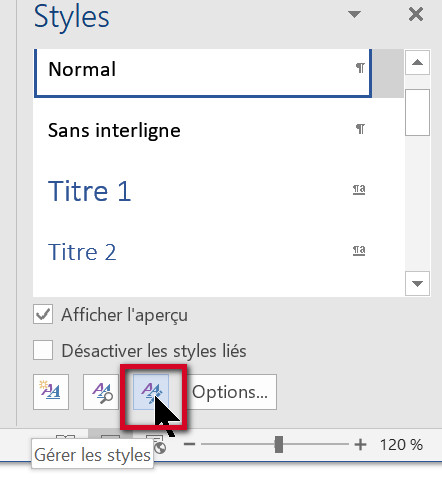
Dans la boîte de dialogue Gérer les styles, il y a quatre onglets. Celui qui nous intéresse ici est dont l'onglet Recommander. C'est donc ici que vous trouvez la liste de tous les styles avec les numéros de priorité. Pour modifier un numéro, vous pouvez utiliser soit les boutons Monter et Descendre, soit le bouton Affecter une valeur pour donner un numéro précis, soit encore le bouton Placer en dernier pour mettre à la fin un style peu utilisé.
Notez que plusieurs styles peuvent avoir le même numéro (c'est le cas des styles de titre). Dans ce cas, les styles de même numéro sont classés par ordre alphabétique. Vous constaterez qu'il y a un certain nombre de styles placés "en dernier", ils n'ont pas de numéro et sont classés par ordre alphabétique, en dernier.
Et enfin, vous pouvez demander à ce que certains styles ne soient pas affichés. Les styles non affichés sont grisés. Les styles qu'on utilise par défaut sans avoir besoin de les choisir sont en principe masqués. Il s'agit par exemple des styles de table des matières (TM1, TM2, etc.), des styles d'en-tête et de bas de page, du style d'appel de notes, etc. Un style peut être masqué, sans pour autant être placé en dernier.
Pour afficher ou masquer les styles, vous utiliserez les boutons Afficher et Masquer situés en bas de la boîte de dialogue. Si, dans votre organisation, vous ne souhaitez pas que certains styles fournis par Word soient utilisés, vous ne pourrez pas les supprimer, mais vous pourrez les masquer.
Vous noterez que, dans la boîte de dialogue Gérer les styles, vous pouvez choisir l'ordre d'affichage. Ce classement n'a pour objet que de faciliter vos actions de gestion de ces styles dans la boîte de dialogue. Ce classement n'a pas d'incidence sur le classement dans le volet Styles. Vous pouvez également cocher l'option Afficher uniquement les styles recommandés ce qui permet d'avoir une vue plus synthétique de vos styles.
Ce système permet donc de sélectionner, comme expliqué plus haut, un choix de styles à afficher ainsi qu'un classement de ces styles en fonction de leur numéro de priorité.
Masquer jusqu'à utilisation
Cette dernière option un peu à part permet donc à un style de rester masqué jusqsu'à ce qu'on l'utilise.
NB : Vous vous dites peut-être que cette option est illogique, car il faut bien que le style soit affiché pour l'utiliser ! En réalité, ce n'est pas tout vrai pour tous les styles. En effet, certains d'entre eux s'utilisent sans le savoir, par exemple lorsque vous insérez une note de bas de page, lorsque vous insérez un lien hypertexte, etc.).
Donc, si, par exemple, vous cochez cette option pour le style d'appel de notes de bas de page, dès que vous insérerez une note, le style s'ajoutera dans le volet Styles. À l'inverse, il restera invisible.